随着技术的不断发展,电脑主板上的接口日益丰富,它们为用户提供了更多的扩展性和便利性。了解电脑主板侧面接口的正确使用方法,不仅能确保设备性能得到充分的发挥,还能避免不必要的硬件损坏。本文将深入浅出地介绍电脑主板侧面接口的使用技巧,让你能够更加得心应手地配置和使用个人电脑。
一、了解主板侧面接口的种类与功能
在介绍使用方法之前,首先我们要知道主板侧面接口的基本种类和功能。常见的接口类型包括USB接口、音频接口、网络接口、显卡扩展插槽等。这些接口的设计各不相同,每种接口都有其特定的形状、颜色和标志,以区分不同的功能和用途。

二、电脑主板侧面USB接口的使用
USB接口是目前使用最广泛的接口之一,用于连接键盘、鼠标、移动硬盘等各种外设。正确使用USB接口需要注意以下几点:
1.确定接口版本:目前主流的USB接口有USB2.0、USB3.0和USB3.1等。USB3.0接口通常为蓝色,支持更快的数据传输速度。使用时应根据设备支持的USB标准选择合适的接口。
2.注意插拔时机:在电脑启动过程中或运行程序时,请不要随意插拔USB设备,这可能导致数据丢失或设备损坏。
3.使用适当的驱动程序:确保连接的USB设备已经安装了相应的驱动程序,特别是对于需要特殊驱动的高带宽设备,如外置声卡和USB显卡。
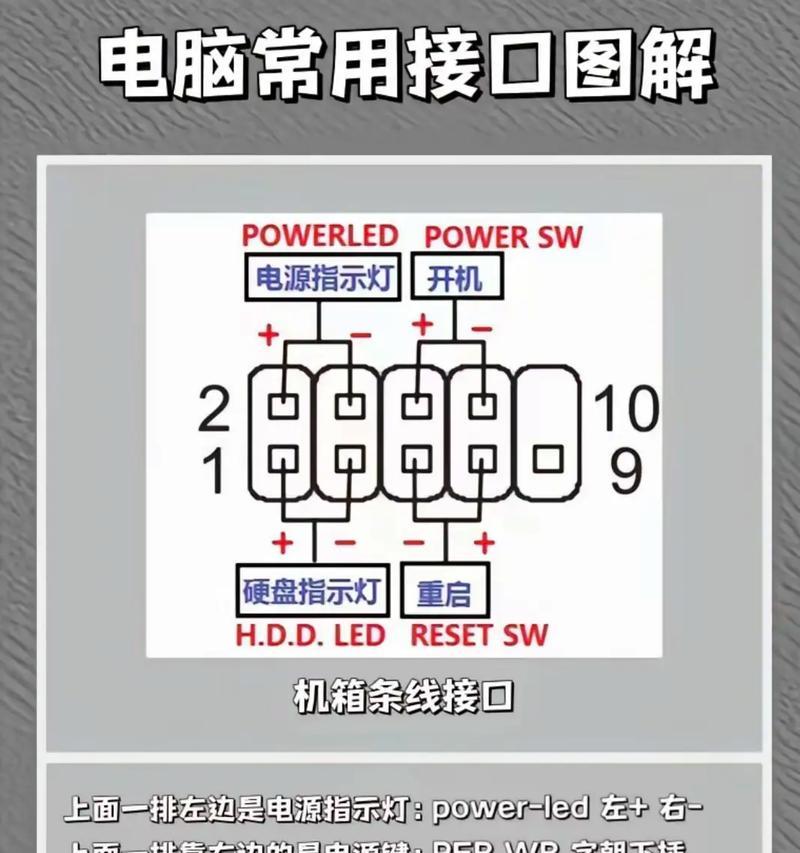
三、音频接口的正确连接
电脑主板上的音频接口通常包括3.5mm音频输入、输出接口和光纤音频接口等。音频接口的正确使用方法如下:
1.识别接口类型:音频接口通常颜色编码,如绿色代表输出(耳机/扬声器),粉红色代表麦克风输入,蓝色代表音频输入。正确识别接口类型,避免错误连接。
2.保持线材质量:使用高品质的音频线材,保证音质的同时减少信号干扰和数据丢失。
3.检查音量设置:在电脑操作系统中检查并调整音量设置,包括系统音量和应用程序音量,确保音量处于合适的水平。
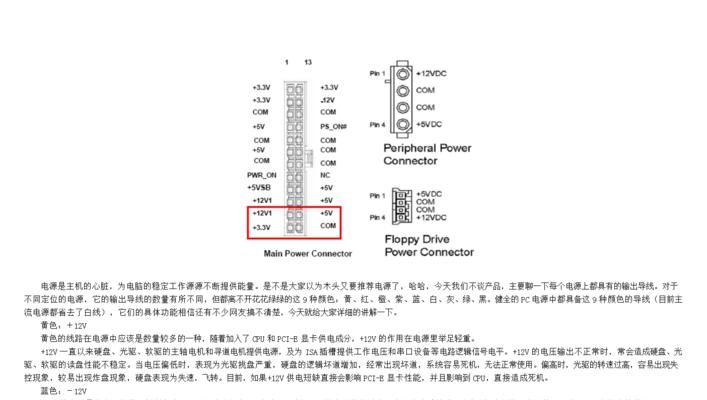
四、网络接口的配置与使用
网络接口,即通常所说的网卡接口,用于连接互联网。正确使用网络接口的步骤包括:
1.选择正确的网络类型:根据网络环境选择有线或无线连接。有线连接通常更为稳定和快速。
2.正确插入网线:将网线的一端插入主板上的网络接口,另一端连接到路由器或交换机。
3.检查网络设置:进入电脑的操作系统设置,确认网络适配器已启用,并设置正确的IP地址和DNS服务器。
五、显卡扩展插槽的安装与使用
对于需要高性能图形处理能力的用户,显卡扩展插槽是不可或缺的。显卡安装步骤如下:
1.断电操作:在安装显卡前,一定要关闭电脑电源,并将电源线拔掉,以保证安全。
2.正确安装显卡:打开电脑机箱,找到主板上的PCI-E插槽,将显卡的金手指部分对准插槽,并均匀用力插入。然后用螺丝固定显卡。
3.驱动安装:完成显卡安装后,启动电脑并安装显卡驱动程序。驱动程序可从显卡制造商的官方网站下载。
六、常见问题解答与实用技巧
问题1:如果我插入了一个设备,但电脑没有识别,该怎么办?
答:首先检查设备是否已正确连接到主板,并且设备本身工作正常。可以尝试在操作系统中重新检测硬件或更新驱动程序。如果问题依旧,可能需要检查主板的BIOS设置,确保相关选项已经开启。
问题2:如何确保音频接口连接的音频设备音质最佳?
答:除了使用高质量的音频线材外,还可以在操作系统的音频设置中调整采样率和比特率。关闭不必要的后台程序,特别是那些可能占用大量CPU资源的程序,可以提升整体音质。
技巧1:定期清理主板灰尘,确保接口干净,有助于提升连接稳定性和设备寿命。
技巧2:使用防静电手环或在触摸金属前确保身体接触地面,可以避免静电损坏主板接口和电子元件。
通过以上介绍,相信您对电脑主板侧面接口的正确使用方法有了更加全面的了解。记得在操作过程中保持耐心和细心,这样不仅能够提高工作效率,还能避免潜在的硬件问题。当您遇到具体的问题时,不妨参考本文的解答和技巧,相信能够助您一臂之力。综合以上,让我们一起更好地利用电脑主板侧面的丰富接口,享受科技带来的便利和乐趣。
标签: #电脑主板






